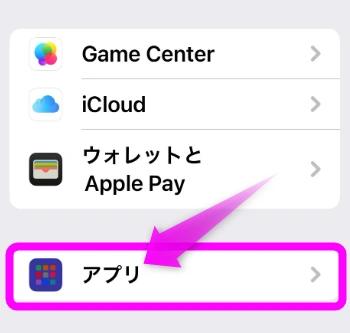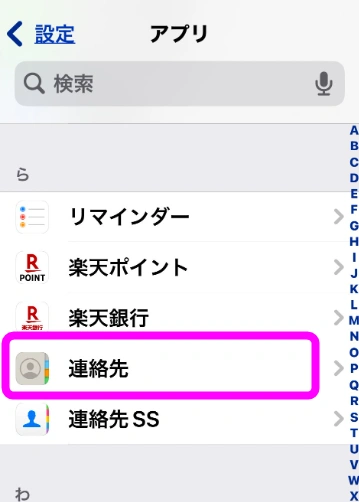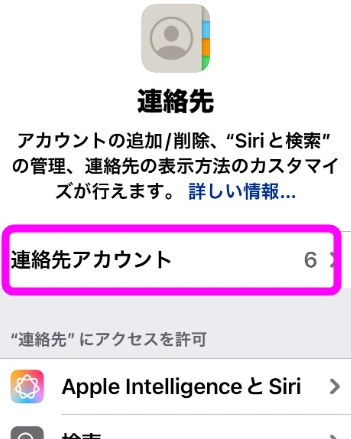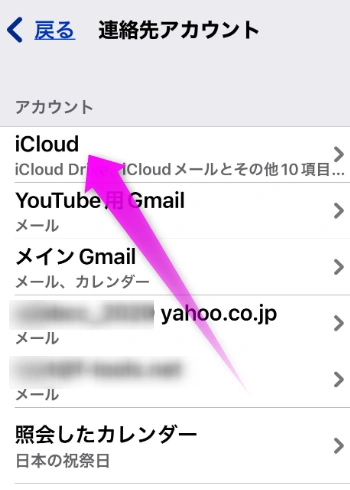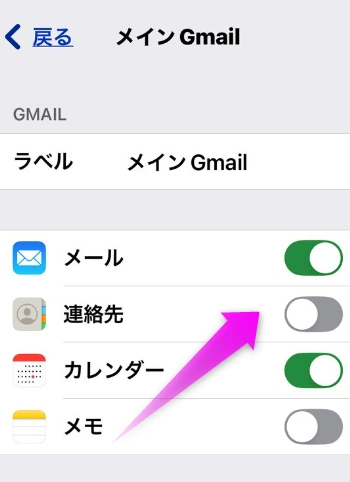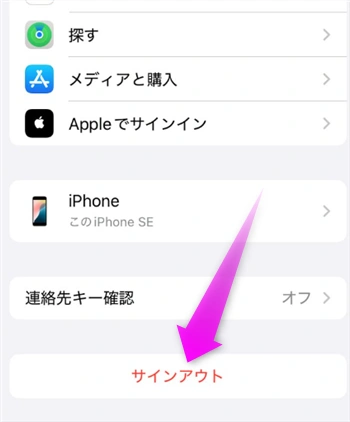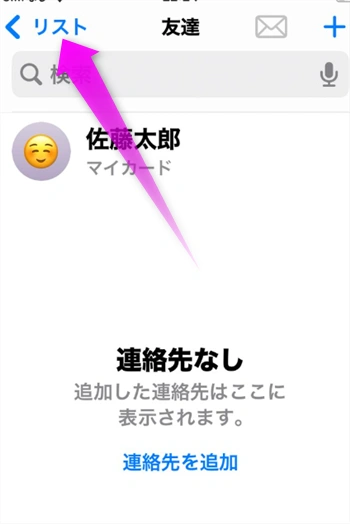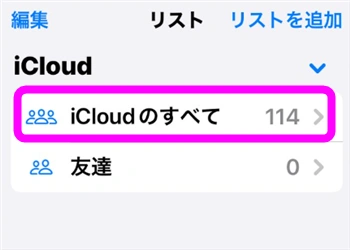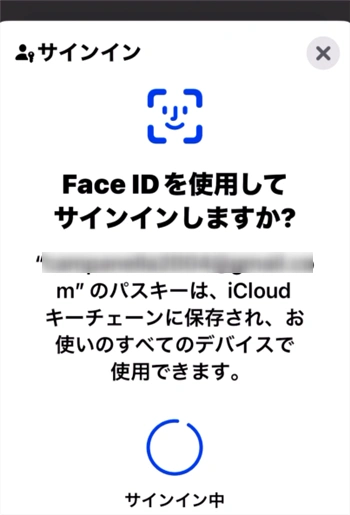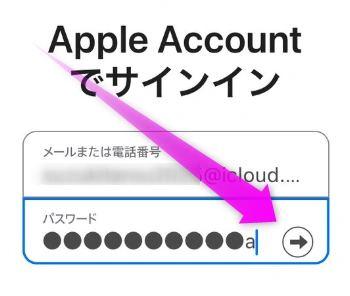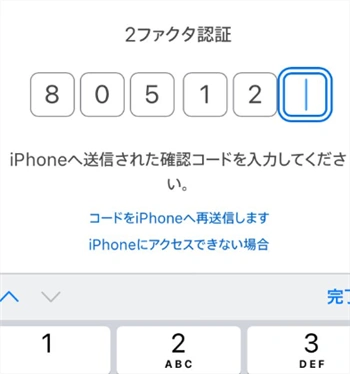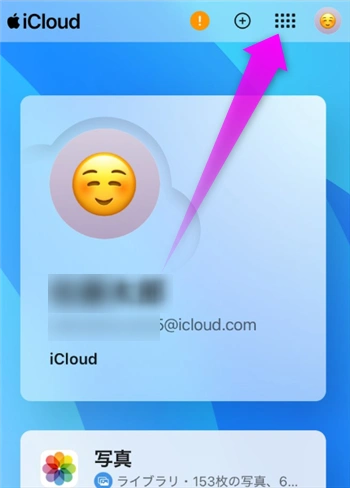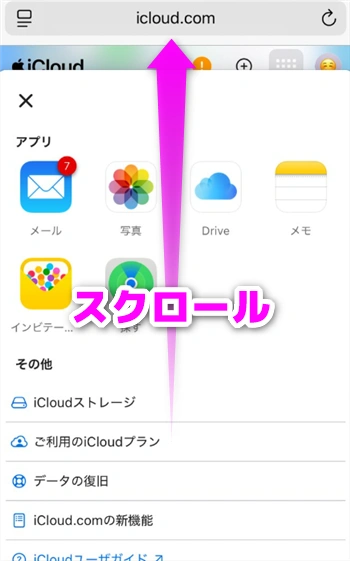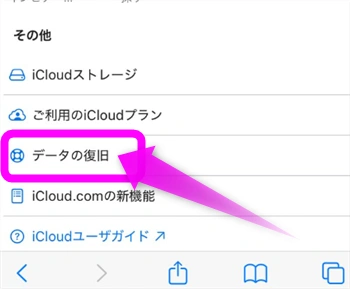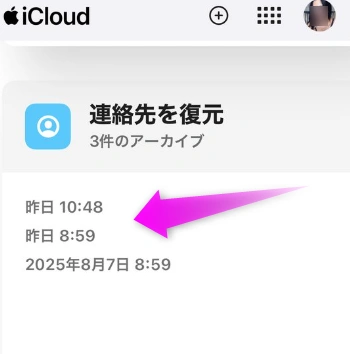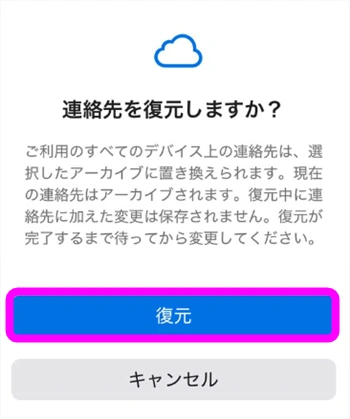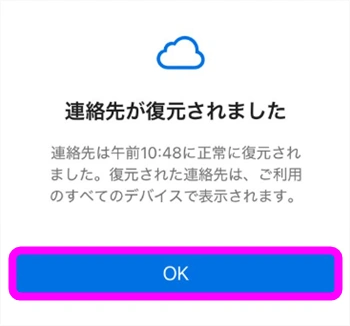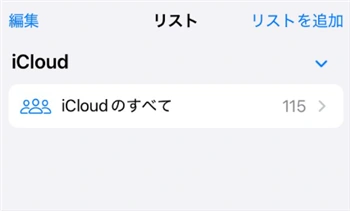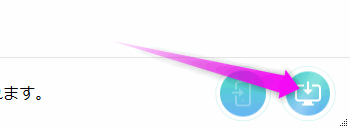iPhoneの連絡先が消えた場合の復元方法
最終更新日 2025-08-15 21:01:44
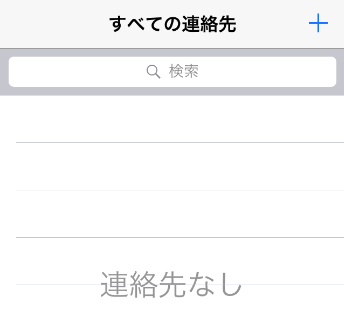 私の周りの友達でも何件かあったのですが、iPhoneは急に連絡先の中身が真っ白になってしまうことがあります。(すべての連絡先が「連絡なし」と表示される)
私の周りの友達でも何件かあったのですが、iPhoneは急に連絡先の中身が真っ白になってしまうことがあります。(すべての連絡先が「連絡なし」と表示される)
原因は不明ですが、普段使用していないパソコン(友達のパソコンとか)と同期してしまった場合などやiCloudとの同期がうまく行かなかった場合、このように電話帳のデータが消えてしまうことがあるようです。
* やり方がよくわからないという人は、このページのコメント欄に書き込んでください。わかる範囲でお答えします
目次
連絡先が消えてしまった原因
iPhoneの連絡先が消えてしまう原因はいくつかありますが、以下のことを行っていないか確認してください。
上からあり得そうなものからピックアップしてみました。
連絡先がオフになっている?
まず簡単なところからチェックしていきましょう。
「連絡先」がオフになっていないか確認してください。確認方法は以下。
「アプリ」をタップします。
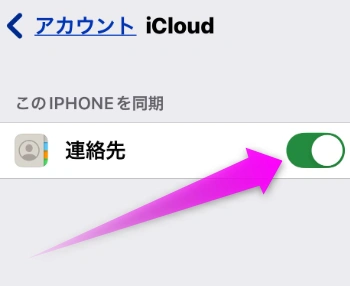 この「連絡先」が
この「連絡先」が![]() オン(緑色)になっているか確認してください。
オン(緑色)になっているか確認してください。
ここを![]() オフ(灰色)にすると、連絡先が消えることがあります。
オフ(灰色)にすると、連絡先が消えることがあります。
Googleアカウントを確認
一個戻って。
アンドロイドからiPhoneに変えた人の場合、Gmailの連絡先をiPhoneで使っている場合は、Gmailアカウントの連絡先がオンになっているか確認。
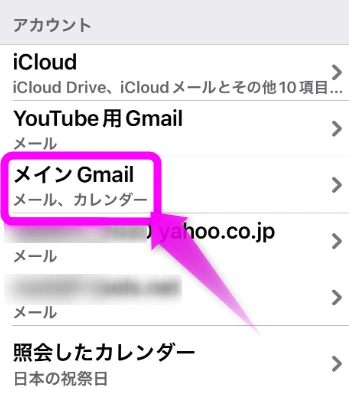 私は「メインGmail」という名前のアカウントにしていますが、ここは人によって違ってくるので注意。
私は「メインGmail」という名前のアカウントにしていますが、ここは人によって違ってくるので注意。
Googleアカウントをタップします。
これで「連絡先」が復活したか確認してください。
iPhoneの連絡先を削除した
複数のiPhoneがある場合、同じアカウントでログインしている場合、片方の連絡先を消すと、他のiPhoneの連絡先も同じように消去されます。
これを「同期」と呼ぶのですが、いらなくなったiPhoneを家族の誰かに譲るとき、譲るiPhoneに保存してある連絡先を1つずつ消しませんでしたか?
もし、連絡先を1つずつ、もしくはすべて削除した場合は、削除した連絡先をiCloudで復元するへ進んでください。
使わなくなったiPhoneを譲るときは、連絡先はそのままで必ず初期化してから渡してください。
Appleアカウントをサインアウトした
あるいは、Appleアカウントからサインアウト(ログアウト)しませんでしたか?
Appleアカウントのサインアウトは、こんな感じ。
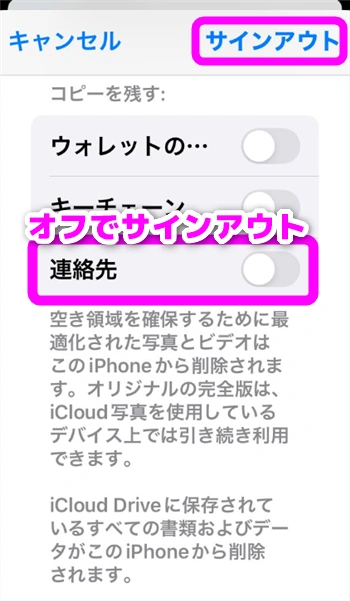 サインアウトするときに、iPhone内にあるデータを「コピーして残す」か聞かれるのですが、ここで「連絡先」をオフにして、サインアウトをタップすると、連絡先は消えてしまいます。
サインアウトするときに、iPhone内にあるデータを「コピーして残す」か聞かれるのですが、ここで「連絡先」をオフにして、サインアウトをタップすると、連絡先は消えてしまいます。
iPhoneの連絡先は、保存先が「iPhone本体」か「iCloud上」のどちらかに保存されます。
連絡先の保存先が「iPhone本体」になっている場合、Appleアカウントからサインアウトすると、この画面で「連絡先」の「コピーを残す」にしておかないと、すべて消えてしまいます。
この場合は、Appleアカウントでサインインするに進んでください。
別のAppleアカウントでサインインした
上のサインアウト後、別のAppleアカウントでサインイン(ログイン)した場合、連絡先が消えるかまったく別のモノになってしまう可能性があります。
この場合は、今まで使っていたAppleアカウントでサインインしてください。
Appleアカウントでサインインするに進んでください。
連絡先のリストの確認
iPhoneの連絡先ではリストと言って、登録先をグループ分けすることが出来ますが、すべて以外のリストが選択されているのかもしれません。確認方法は以下。
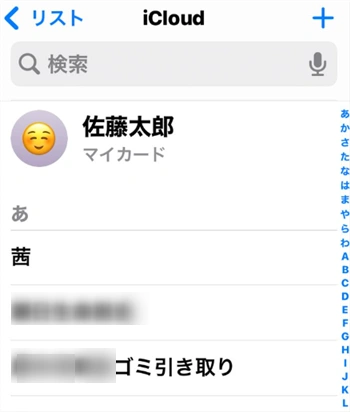 連絡先が表示されました。
連絡先が表示されました。
意外とこれが原因なんて事もあります。
iPhoneをパソコンにつないだ
iPhoneをパソコンにつなぎ、iTunesを立ち上げるとパソコンと同期してしまうことがあります。パソコンの連絡先と同期している場合、まれに連絡先が消えてしまうことがあります。
この場合、iCloudの連絡先から復元する方法に進んでください。
その他原因不明なもの
iPhoneの連絡先のデータは、常にネット上に保存されています。なので連絡先が消えても慌てず、以下の方法でほぼ確実に復元できます。
注意しなければならないのは、データが消えた状態で、新たに連絡先を追加しないこと。真っ白なデータに1件でも追加すると、この1件だけの連絡先が本当の連絡先と認識されて、本当に消えてしまう可能性があります。
連絡先を復元する
ここからは、消えてしまった連絡先を復元する方法をいくつか紹介。
削除した連絡先を復元する
もし、誤って連絡先を全部(もしくは一部)削除してしまった場合は、復元させることが出来ます。
 まずは、icloud.comを表示します。
まずは、icloud.comを表示します。
「サインイン」をタップします。
 もしくは、Appleアカウントに登録してあるメールアドレス、もしくは電話番号を入力して矢印をタップ。
もしくは、Appleアカウントに登録してあるメールアドレス、もしくは電話番号を入力して矢印をタップ。
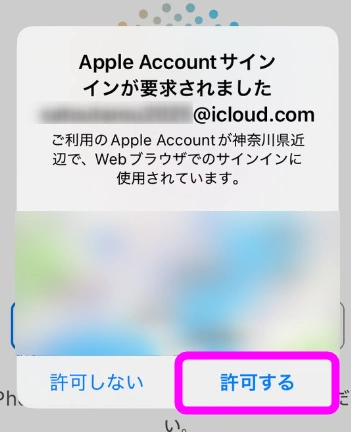 2段階認証を設定している場合は、この画面で「許可」をタップ。
2段階認証を設定している場合は、この画面で「許可」をタップ。
画面右上のアイコンをタップします。
ここに連絡先のバックアップ履歴が表示されます。
連絡先を変更したり、削除したりすると、変更前のデータが自動でバックアップされ、その日付と時間が表示されます。
削除前の日付をタップします。
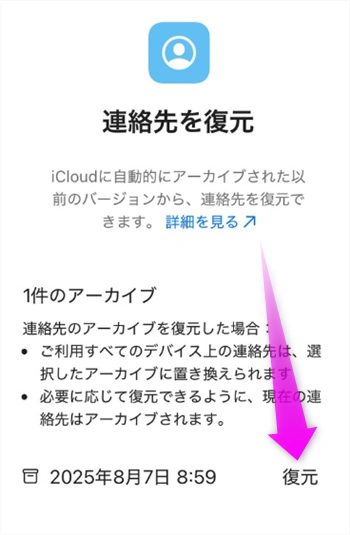 1件のアーカイブという画面になるので、「復元」をタップします。
1件のアーカイブという画面になるので、「復元」をタップします。
なお、現在のiPhoneの連絡先にデータがある場合は、バックアップ(アーカイブ)され、元に戻すことも出来ます。
アーカイブが残っていない場合
もし、アーカイブ(復元)が1つもない場合は、iCloudから復元することは出来ません。
ほかの方法を探しましょう。
iPhoneを再起動してみる
私の周りの友達は、このiPhoneの再起動でほぼ、連絡先が復元します。iPhoneを再起動するには、以下。
iPhoneの再起動の仕方
 画面が点灯した状態でも消えた状態でも構わないので、以下の手順でサイドボタンを押していきます。
画面が点灯した状態でも消えた状態でも構わないので、以下の手順でサイドボタンを押していきます。
①ボリューム調整ボタンの上(大)を1回押します。
②素早くその下のボリューム調整ボタン(小)を1回押します。
③そのまま素早く電源ボタンを押し続けます。
 しばらく押していると「スライドで電源オフ」が表示されますが、スライドはせずにそのまま画面が消えるまで電源ボタンを押し続けます。
しばらく押していると「スライドで電源オフ」が表示されますが、スライドはせずにそのまま画面が消えるまで電源ボタンを押し続けます。
すると、iPhoneの電源が切れ、自動的に再起動します。
ホームボタンがあるiPhoneの再起動
 iPhoneの右側面にある、電源ボタン(正式にはスリープ解除ボタン)を5秒ほど長押しします。
iPhoneの右側面にある、電源ボタン(正式にはスリープ解除ボタン)を5秒ほど長押しします。
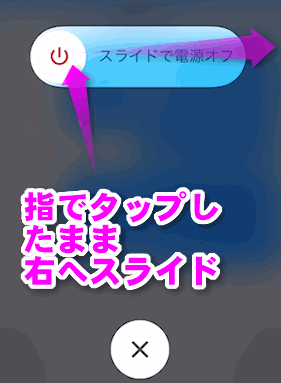 このような画面になるので、「スライドで電源オフ」の右側を指でタップしたまま、左へスライド(スワイプ)します。
このような画面になるので、「スライドで電源オフ」の右側を指でタップしたまま、左へスライド(スワイプ)します。
iPhoneが再起動し終わったら、![]() 連絡先を開きます。
連絡先を開きます。
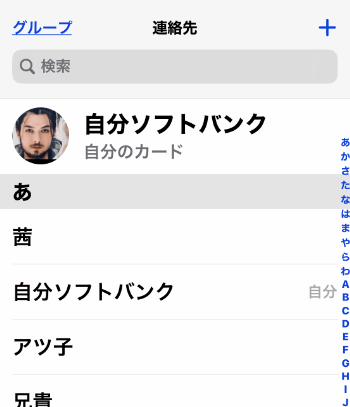 もし、何人か連絡先に登録されている名前が復元できていれば成功です。
もし、何人か連絡先に登録されている名前が復元できていれば成功です。
しばらく待っていると、ネット上に保存された連絡先のデータが完全にダウンロードされ、連絡先のデータがちゃんと復元します。
高度な解決方法
ここですべてやってみても、消えた連絡先が復活しなかった場合は、ちょっと難易度は高いですが、裏技的な手段で復元できるかもしれません。
以下いくつか方法を紹介します。
他のAppleデバイスを確認
iPhoneを2台以上持っている場合は、他のiPhoneに連絡先データが残っている場合は復元できるかもしれません。
- 同じAppleアカウントでサインインしているiPhone/iPad/Macがあれば開く
- 「連絡先」アプリを起動し、消えていないか確認
- 残っていれば、vCard形式(.vcf)でエクスポートして保存
- iPhone/iPad → 連絡先アプリ → 共有機能

- Mac → 連絡先アプリ → ファイル → 書き出す → vCard
iPhoneのローカルキャッシュを再同期
あまり確実とはいませんが、試してみる価値はあり。
 設定 → Apple ID → iCloud → 「連絡先」をオフにする(削除は選ばない)
設定 → Apple ID → iCloud → 「連絡先」をオフにする(削除は選ばない)- 数秒待ってから再度オンにする
- 端末内に残っていたローカルデータがiCloudに再アップされる可能性あり
以前のバックアップからの復元
どうしても必要な連絡先があって、他のアプリのデータは消えてもいいから復活させたい!なんて場合は、連絡先がまだ消えていなかったバックアップから復元させる。
- iTunes/Finderバックアップから
- PCにバックアップがあれば、それを使ってiPhoneを復元
- iCloudバックアップから
 設定 → 一般 → 転送またはiPhoneをリセット → すべてのコンテンツと設定を消去 → iCloudバックアップから復元
設定 → 一般 → 転送またはiPhoneをリセット → すべてのコンテンツと設定を消去 → iCloudバックアップから復元
復元ソフトを利用する PhoneRescue編
もし、iCloudの連絡先のデータも消えていた場合、PhoneRescueというソフトウエアでバックアップデータから連絡先のデータを抽出することが可能です。(有料)このソフトは忘れてしまったバックアップパスワードなども調べることが出来たり、iPhoneのメンテナンスに役立つ機能が豊富に用意されているので、パソコンを持っている人は購入しておいても損はないでしょう。
詳しい使い方は、PhoneRescueというソフトウエアのページを参考にしてください。ここでは連絡先のデータの抽出方法を紹介します。
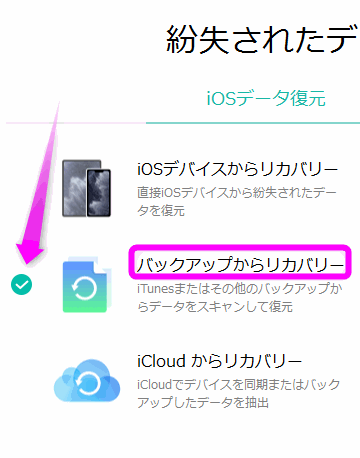 PhoneRescueを起動したら、「バックアップからリカバリー」か「iCloudからリカバリー」を選択します。
PhoneRescueを起動したら、「バックアップからリカバリー」か「iCloudからリカバリー」を選択します。
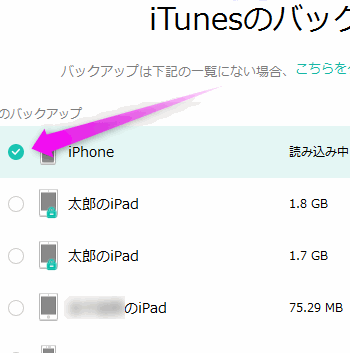 パソコン、もしくはiCloudに保存されているバックアップデータの一覧が表示されるので、復元させたいデータにチェックを入れます。
パソコン、もしくはiCloudに保存されているバックアップデータの一覧が表示されるので、復元させたいデータにチェックを入れます。
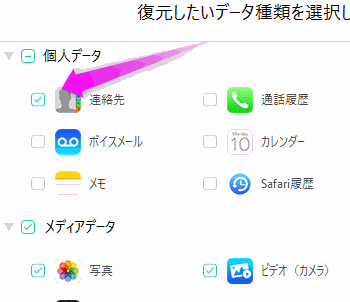 すべて復元させると時間がかかるので、いったんすべてのチェックを外し、「連絡先」だけにチェックを入れます。
すべて復元させると時間がかかるので、いったんすべてのチェックを外し、「連絡先」だけにチェックを入れます。
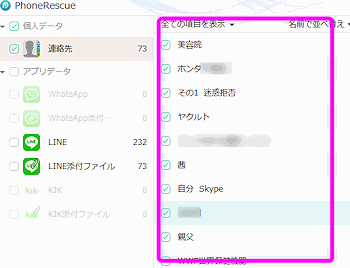 次へ進むボタンをクリックすると、しばらくして連絡先データの抽出が行われました。(無料版でもここまでは出来ます)
次へ進むボタンをクリックすると、しばらくして連絡先データの抽出が行われました。(無料版でもここまでは出来ます)
あとはこの保存したデータをiPhoneにメールで送信し、連絡先に読み込ませれば完成です。やり方はiCloudの連絡先から復元する方法を参考にしてください。
関連ページ
- iPhoneのアドレス帳をバックアップ
- iPhoneの電話帳を同期
- アンドロイドからiPhoneに電話帳を移行するには
- iPhoneの電話帳に追加するには
- iPhoneのバックアップと復元
- iCloudの容量が足りなくてバックアップできない場合
- iPhoneの写真をMicroSDカードへバックアップする方法
- iTunesのバックアップ先を変更するには
- パソコン無しで写真や画像をバックアップする
- バックアップから復元したらアプリが消えた!アプリの復元方法
- iCloudのバックアップが失敗する!?
- LINEのスマホの機種変 トーク履歴のバックアップと引き継ぎ・復元方法
最終更新日 2025-08-15 21:01:44
Sponsord Link
【 なな 】 2018/03/27 21:55:18
iPhoneの連絡先が消えた場合の復元方法を参考にさせていただきました。
とても分かりやすくて順調に進んでいたのですがiCloud連絡先の左下のダイヤルが手順通りに横向き画面から縦に持ち直しても出てきません。
何か他の進み方があればご教授ください。
【 管理人 】 2018/03/28 06:13:55
>ななさん
その場合は、最初の画面(アプリ一覧が表示されている画面)で、「カレンダー」か「Pages」を開き、右上の「カレンダー(もしくはPages)」をタップすると「連絡先」のアイコンが表示されるので、そこから連絡先を開いてみてください。
画面左下にダイアルが表示されているかと思います。
【 kakukok 】 2020/04/21 09:37:07
仕事で使っていたアカウントを削除したところ、連絡先の一部が消えました。やむを得なくいくつかの連絡先を追加してしまいました。その後このサイトを見つけて、レスキューソフト以外は一応試してみましたが、戻りません。残っている連絡先がどうして残っているのかも不明です。なんとかなりますでしょうか。お願いします。
【 管理人 】 2020/04/21 11:00:06
>kakukokさん
Apple IDを削除したのですか?削除したとき、iPhoneでサインアウトはしましたか?
そもそもApple IDはとある手順を踏まないと簡単には削除できないはずですが、どのように削除したのでしょう?
【 himajin 】 2020/06/21 19:30:32
itunesで復元した連絡先が一瞬で消えてしまう
機種変更して旧iPhoneの連絡先の削除したら新iPhoneからも消えてしまい困ってます。
旧iPhoneに復元したのですが・・・
ご教授のほどお願い致します。
【 管理人 】 2020/06/21 19:38:13
>himajinさん
ん?どういうことですか?iTunesで復元した連絡先が消えてしまうんですか?
iPhoneをはじめスマホは、ネット上のデータを反映しています。なので同じAppleアカウントのどれかのiPhoneで連絡先を削除すると、別のiPhoneでも反映されます。
連絡先を復元するには当ページの 削除した連絡先を復元するを参考にしてください。
【 hiroshi 】 2021/05/24 19:28:15
スマホとgmail とで連絡先を同期させようといろいろやっているうちに連絡先が消えてしましました。貴殿のかかれている通り、icloudにログインしましたが連絡帳のマークはありませんでした。記憶では連絡先はicloudにONになっていたはずです。今後の対処方法についてご教授ください
【 hiroshi 】 2021/05/24 19:34:08
先ほどの追加情報です。直前にapple ID
のパスワード変更作業をしていました。
【 管理人 】 2021/05/24 20:26:52
>hiroshiさん
iPhoneのブラウザでは、連絡先の復元が表示されない仕様になっていますね。
パソコンからiCloudへアクセスできませんか?ネット喫茶などのパソコンでも可能です。
それと故意に削除していなければ、単に表示されれていないだけかもしれません。「設定」の一番上の自分の名前の部分をタップし、iCloudをタップ。「連絡先」がオンになっていますか?
【 すみ 】 2022/11/10 20:20:12
とてもわかりやすくて、消えた連絡先を復元出来て解決できました!ありがとうございました。
【 管理人 】 2022/11/10 20:22:59
>すみさん
消えちゃいましたか?
お役に立ててよかったです。
![]() 最終更新日 2025-08-15 21:01:44 / 投稿日:2025-08-15 21:01:44
|
最終更新日 2025-08-15 21:01:44 / 投稿日:2025-08-15 21:01:44
| ![]() |
| ![]() |
| ![]()